Как прочитать zfs в windows
В мире *nix-систем все более популярными становятся файловые системы ZFS и Btrfs. Популярность эта вполне заслуженна — в отличие от своих предшественников, они лишены некоторых проблем и имеют множество неоспоримых достоинств. А не так давно им присвоен статус стабильных. Все это и побудило написать данную статью.
WARNING!
Некоторые описываемые здесь команды способны необратимо уничтожить твои данные. Трижды проверяй введенное, прежде чем нажимать Enter.
Пожалуй, прежде чем перейти к практике, нужно дать некоторые пояснения, что собой представляют файловые системы нового поколения. Начну с ZFS. Эта ФС была разработана для Solaris и в настоящее время, поскольку Oracle закрыла исходный код, форкнута в версию OpenZFS. В дальнейшем под ZFS будет подразумеваться именно форк. Вот лишь некоторые из ключевых особенностей ZFS:
- огромный до невообразимости максимальный размер ФС;
- пулы хранения, которые позволяют объединять несколько разных устройств;
- контрольные суммы уровня файловой системы, при этом есть возможность выбирать алгоритм;
- основана на принципе COW — новые данные не перезаписывают старые, а размещаются в других блоках, что открывает такие возможности, как снапшоты и дедупликация данных;
- сжатие данных на лету — как и в случае с контрольными суммами, поддерживается несколько алгоритмов;
- возможность управлять файловой системой без перезагрузки.
Btrfs начала разрабатываться в пику ZFS компанией Oracle — еще до покупки Sun. Я не буду описывать ее особенности — они в ZFS и Btrfs, в общем-то, схожи. Отличия же от ZFS таковы:
- поддержка версий файлов (в терминологии Btrfs называемых поколениями) — есть возможность просмотреть список файлов, которые изменялись с момента создания снапшота;
- отсутствие поддержки zvol, виртуальных блочных устройств, на которых можно разместить, к примеру, раздел подкачки, — но данное отсутствие вполне компенсируется loopback-устройствами.
Далее будет описана как установка ZFSonLinux, так и некоторые интересные сценарии использования ZFS и Btrfs.
Для установки ZFSonLinux потребуется 64-разрядный процессор (можно и 32, но разработчики не обещают стабильности работы в таком случае) и, соответственно, 64-разрядный дистрибутив с ядром не ниже 2.6.26 — я использовал Ubuntu 13.10. Памяти тоже должно быть достаточно — не менее 2 Гб. Предполагается, что основные пакеты, необходимые для сборки и компиляции модулей и ядра, уже установлены. Накатываем дополнительные пакеты и качаем нужные тарболлы:
Распаковываем оба архива, но сперва собираем SPL — слой совместимости с Solaris, а уж затем собственно ZFS. Отмечу, что, поскольку мы ставим свежайшую версию ZFSonLinux, DKMS (механизм, позволяющий автоматически перестраивать текущие модули ядра с драйверами устройств после обновления версии ядра) недоступен, и в случае обновления ядра придется собирать пакеты заново вручную.
Прежде чем компилировать ZFS, нужно поставить хидеры, заодно поставим и остальные свежесобранные пакеты:
Наконец, собираем и ставим ZFS:
Установку ZFS можно считать завершенной.

Установка нужных для компиляции ZFS пакетов
Реверс малвари
Предположим, ты хочешь получить безопасную, зашифрованную, но в то же время отказоустойчивую файловую систему. В случае с классическими ФС старого поколения тебе пришлось бы выбирать между шифрованием и отказоустойчивостью, поскольку эти вещи несколько несовместимы. В ZFS, однако, существует возможность «склеить» их между собой. Современная проприетарная реализация этой ФС поддерживает шифрование. Открытая реализация с версией пула 28 это не поддерживает — но ничто не мешает с помощью cryptsetup создать том (или несколько томов) LUKS и уже поверх них разворачивать пул. Что до отказоустойчивости ZFS, поддерживается создание мультидисковых массивов. Технология эта называется RAIDZ. Различные ее варианты позволяют пережить отказ от одного до трех дисков, и она, в силу некоторых особенностей ZFS, свободна от одного из фундаментальных недостатков традиционных stripe + parity RAID-массивов — write hole (ситуация с RAID 5 / RAID 6, когда при активных операциях записи и отключении питания данные на дисках в итоге отличаются).
Шифрование замедляет работу с данными. Не стоит его использовать на старых компьютерах.
Конечно, проще всего, если у тебя не стоит никакой системы — в этом случае заморачиваться придется меньше. Но живем мы не в идеальном мире, поэтому расскажу о том, как перенести уже установленную систему без раздела /boot на массив RAIDZ поверх томов LUKS.
Перво-наперво нужно создать сам этот раздел — без него перенос будет невозможен, поскольку система банально не загрузится. Предположим для простоты, что на диске имеется единственный раздел с Ubuntu, а хотим мы создать RAIDZ первого уровня (аналог RAID 5, для него требуется минимум три устройства, RAIDZ же больших уровней в домашних условиях смысла делать я не вижу). Создаем с помощью предпочитаемого редактора разделов два раздела — один размером 256–512 Мб, где и будет размещен /boot , и еще один, с размером не меньше текущего корневого, причем последнюю процедуру повторяем на всех трех жестких дисках. Перечитаем таблицу разделов командой
и создадим файловую систему (ext3) на разделе поменьше:
Разумеется, в твоем случае идентификаторы жестких дисков будут другими. Вслед за этим нужно зашифровать раздел, на котором будет находиться том LUKS, и повторить эту процедуру для всех остальных разделов, на которых в конечном счете будет находиться массив RAIDZ:
Чтобы не запутаться, рекомендую использовать один и тот же пароль. Но если твоя паранойя против — ничто не мешает использовать разные.
Подключаем зашифрованные тома:
И создаем пул ZFS:
Следом создаем две вложенные друг в друга файловые системы:
Отмонтируем все файловые системы ZFS и устанавливаем некоторые свойства ФС и пула:
Наконец, экспортируем пул:
ZFS c RAIDZ поверх криптотома, подмонтированная в качестве корневой ФС Список снапшотов ZFS
Сначала копируем каталог /boot на нешифрованный раздел, чтобы следом установить туда загрузчик:
После этого перенесем grub на отдельный раздел /boot , для чего добавим в /etc/fstab cтрочку
Монтируем и перегенерируем конфиг grub:
Для проверки перезагружаемся. Если все нормально, удаляем старое содержимое каталога /boot , не забыв предварительно отмонтировать раздел.
Пришло время клонировать Ubuntu. Весь процесс клонирования описан в полной версии статьи, которую можно найти на сайте ][, здесь же затрону некоторые тонкости, относящиеся к ZFS. Для нормальной загрузки с пула ZFS нужны некоторые скрипты initramfs. К счастью, изобретать их не нужно — они лежат на GitHub. Скачиваем репозиторий (все действия производим в chroot):
И копируем файлы в необходимые места. Я внес единственную правку: вместо пула rpool поставил zroot. Теперь нужно записать hostid в файл /etc/hostid . Это нужно сделать из-за того, что ZFS портирована с Solaris, и слой совместимости требует его наличия:
Наконец, нужно сгенерировать initramfs. Ни в коем случае не используй update-initramfs . Он перезаписывает существующий файл, и, если возникнут трудности, загрузиться с нормальной системы будет проблематично. Вместо него используй команду
Раздел /boot должен быть подмонтирован.
Затем нужно добавить пункт меню в grub. По причине достаточно хитрой конфигурации (еще бы: три криптотома, поверх которых расположена не совсем типичная для Linux файловая система) в chroot это сделать не получилось, поэтому выходим из него в основную (пока еще) систему и добавляем примерно такие строчки:
Запускаем update-grub , перезагружаемся, выбираем новый пункт меню и радуемся.
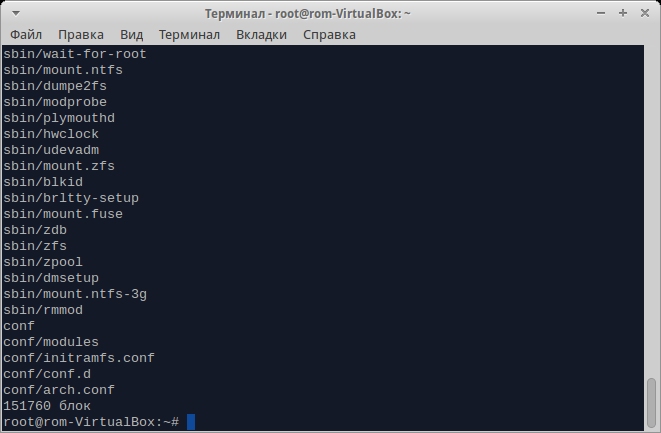
Содержимое initramfs для поддержки ZFS
В большинстве случаев домашние пользователи не настраивают свои ФС. Однако параметры по умолчанию ZFS отнюдь не всегда подходят для применения в домашних условиях. Существуют также довольно интересные возможности, использование которых требует определенных навыков работы с данной файловой системой. Далее я опишу как тонкую подстройку ZFS под домашние нужды, так и эти возможности.
В случае же использования Btrfs никаких особых проблем не наблюдается. Тем не менее какие-то тонкости все же имеют место — в особенности если есть желание не просто «поставить и забыть», а задействовать новые возможности. О некоторых из них я и расскажу ниже.
Отключение изменения времени доступа к файлам и оптимизация для SSD-накопителей
Как известно, в *nix-системах каждый раз при обращении к файлам время доступа к ним меняется. Это всякий раз провоцирует запись на носитель. Если ты работаешь одновременно с множеством файлов или у тебя SSD-накопитель, это может оказаться неприемлемым. В классических файловых системах для отключения записи atime нужно было добавить параметр noatime в опции команды mount или в /etc/fstab . В ZFS же для отключения используется следующая команда (конечно, в твоем случае ФС может быть другой):
В Btrfs, помимо вышеупомянутой опции noatime, имеется опция ssd и более оптимизирующая ssd_spread. Первая из них начиная с ядра 2.6.31, как правило, устанавливается автоматически, вторая предназначена для дешевых SSD-накопителей (ускоряет их работу).
ZFS — дублирование файлов
При работе с очень важными данными порой возникает пугающая мысль, что отключат электроэнергию или выйдет из строя один из жестких дисков. Первое в российских условиях очень даже возможно, а второе хоть и маловероятно, но тоже случается. К счастью, разработчики ZFS, по-видимому, сталкивались с подобным не раз и добавили опцию дублирования данных. Файлы при этом, если возможно, размещаются на независимых дисках. Предположим, у тебя есть ФС zroot/HOME/home-1310 . Для установки флага дублирования набери следующую команду:
Более того, если двух копий покажется недостаточно, можно указать цифру 3. В этом случае выполняется тройное резервирование и, если откажут два жестких диска из трех, на которых лежат эти копии, ZFS все равно восстановит их.
Отключение автомонтирования в ZFS
При подключении пула по умолчанию автоматом монтируются все вложенные файловые системы. Это может вызвать некоторый конфуз, поскольку, например, в случае с приведенной выше конфигурацией пользователю не нужен доступ ни к zroot , ни к zroot/ROOT . Существует возможность отключить автомонтирование с помощью двух следующих команд (для данного случая):
Сжатие данных
ZFS поддерживает также и сжатие данных. На шифрованных томах это имеет смысл разве что для увеличения энтропии (и то не факт), но вообще для медленных носителей сжатие позволяет повысить производительность и может достаточно ощутимо сэкономить место на диске. В то же время сейчас, когда емкость винчестеров уже измеряется терабайтами, экономить место вряд ли кому-то особо нужно, а на производительности и расходе оперативной памяти это сказывается больше. Если же тебе это нужно, включить его можно следующим образом:
В Btrfs для включения сжатия нужно поставить опцию compress в /etc/fstab .
Автоматическое создание снапшотов в ZFS
Как известно, ZFS позволяет создавать снапшоты. Ручками, однако, их создавать лениво, да и есть вероятность попросту забыть об этом. В Solaris для автоматизации этой процедуры имеется служба Time Slider, но она — вот незадача! — хоть и использует функции ZFS, в ее состав не входит, поэтому в ZFSonLinux ее нет. Но огорчаться не стоит: имеется скрипт для автоматического их создания и для Linux. Скачаем его и установим нужные права:
Изменим сперва префикс для снапшотов, поскольку по умолчанию он не особо «говорящий». Для этого изменим в скрипте параметр opt_prefix с zfs-auto-snap на snapshot . Затем установим некоторые переменные файловой системы:
Первый параметр нужен для скрипта, второй же открывает прямой доступ к снапшотам, что тоже нужно для скрипта.
Теперь можно уже создавать скрипт для cron ( /etc/cron.daily/autosnap ). Рассмотрим случай, когда нужно создавать снапшоты каждый день и хранить их в течение месяца:
Для просмотра созданных снапшотов используй команду zfs list -t snapshot , а для восстановления состояния — zfs rollback имя_снапшота .
ZFS — комплексный пример
Ниже будут приведены команды, создающие несколько ФС в пуле для разных целей и демонстрирующие гибкость ZFS.
Дефрагментация Btrfs
Дефрагментация в Btrfs не столь уж необходима, но в отдельных случаях позволяет освободить занятое пространство. Она может быть проведена только на смонтированной системе. Замечу, что доступ к данным во время дефрагментации сохраняется — как на чтение, так и на запись. Для запуска процедуры дефрагментации используй следующую команду:
На старых ядрах эта процедура удаляла все COW-копии, такие как снапшоты и дедуплицированные данные, так что, если ты их используешь на ядрах старше 2.6.37, дефрагментация тебе только навредит.
RAID на Btrfs
Как и в случае с ZFS, Btrfs поддерживает многотомные массивы, но в отличие от ZFS называются они классически. На данный момент, однако, поддерживаются только RAID 0, RAID 1 и их комбинация, RAID 5 по-прежнему на этапе альфа-тестирования. Для создания нового массива RAID 10 попросту используй такую команду (с твоими устройствами):
Ну а если нужно сконвертировать существующую ФС в RAID, то и для этого есть команды:
Первая команда добавляет устройства к файловой системе, вторая же как раз и перебалансирует все данные и метаданные для преобразования этого набора томов в массив RAID 10.
Снапшоты Btrfs
Естественно, Btrfs поддерживает снапшоты — причем помимо обычных снапшотов доступны снапшоты с возможностью записи (более того, они и создаются по умолчанию). Для создания снапшотов используется следующая команда:
Подробнее о создании снапшотов, как ручном, так и автоматическом, можно прочитать в статье «Подушка безопасности», опубликованной в апрельском номере ][ за 2013 год. Здесь же я расскажу, как при наличии снапшота отследить, какие файлы изменились с момента его создания. Для этого в Btrfs есть так называемое поколение файлов. Возможность эта используется для внутренних целей, но есть команда, позволяющая смотреть список последних изменений — ею и воспользуемся. Сначала узнаем текущее поколение файлов:
Если такого поколения нет (в чем можно практически не сомневаться), выведется последнее. Теперь эту же самую команду выполним над снапшотом:
Если поколения будут отличаться, а они будут, то смотрим, какие же файлы изменялись со времени создания снапшота. В моем случае команда была следующей:
Список последних измененных файлов в Btrfs Btrfs: состояние свежесконвертированного массива RAID 10
NILFS2 — еще одна файловая система с поддержкой COW
Начиная с ядра 2.6.30 в Linux появилась поддержка еще одной ФС — NILFS2. Аббревиатура эта расшифровывается как new implementation of a log-structured file system. Основная особенность данной ФС заключается в том, что раз в несколько секунд в ней автоматически создаются чек-пойнты — примерный аналог снапшотов с одним отличием: спустя какое-то время они удаляются сборщиком мусора. Пользователь, тем не менее, может преобразовать как чек-пойнт в снапшот, в результате чего для сборщика мусора он становится невидимым, так и наоборот. Таким образом, NILFS2 можно рассматривать как своеобразную «Википедию», где фиксируются любые изменения. Из-за этой особенности — писать любые новые данные не поверх существующих, а в новые блоки — она прекрасно подходит для SSD-накопителей, где, как известно, перезапись данных не приветствуется.
Да, NILFS2 не настолько известна, как ZFS или Btrfs. Но в некоторых случаях ее применение будет более оправданным.
Может быть, я покажусь субъективным, но ZFS, если ее сравнивать с Btrfs, выигрывает. Во-первых, некоторые возможности Btrfs до сих пор находятся в зачаточном состоянии, несмотря на то, что ей уже более пяти лет. Во-вторых, ZFS, при прочих равных условиях, более обкатана. И в-третьих, как просто инструментов для работы с ZFS, так и ее возможностей больше.
С другой стороны, как бы ни была хороша ZFS, по лицензионным соображениям она вряд ли когда-нибудь будет включена в mainline kernel. Так что, если не появится какой-нибудь еще конкурент, придется пользоваться Btrfs.
Facebook и Btrfs
В ноябре 2013 года лидер команды разработчиков Btrfs Крис Мейсон перешел на работу в Facebook. Это же сделал и Джозеф Бацик, мейнтейнер ветки btrfs-next. Они вошли в состав отдела компании, специализирующегося на низкоуровневых разработках, где и занимаются ныне ядром Linux — в частности, работают над Btrfs. Разработчики заявили также, что Facebook заинтересована в развитии Btrfs, так что причин волноваться у сообщества нет решительно никаких.
Вы бы подумали, что это было бы задано, но я не могу найти его так .
Теперь я буду запускать его на моем Mac напрямую, но я хотел бы иметь доступ к файлам при загрузке в Windows. С объемами HFS + Apple была достаточно любезна, чтобы предоставить средства для этого. Однако я не могу найти его для ZFS.
Единственное решение, с которым я столкнулся, - использовать Open Solaris в виртуальной машине для монтирования дисков. Тем не менее, я также слышал больше, чем несколько кошмаров об этом, и это привело к массовым неудачам . Да, это полная противоположность тому, что я хочу.
Итак, по сути, каковы современные средства доступа к тому ZFS, подключенному к Windows? Я был бы рад доступу только для чтения, если это необходимо.
О, предполагаемая ОС - Windows 7.
В Windows нет поддержки уровня ОС для ZFS.
Как утверждают другие плакаты, лучше всего использовать ОС, поддерживающую ZFS, в виртуальной машине.
- Открыть Solaris
- FreeBSD
- Linux (через zfs-fuse или zfs-on-linux)
Еще одна возможность состоит в том, чтобы заполучить небольшой маломощный компьютер (например, систему на базе Atom) для подключения к дискам и выступать в качестве сетевого головного устройства для дисков, передающих данные через сеть через стандартный протокол как CIFS (Samba). Затем вы можете запустить ZFS-совместимую ОС непосредственно на металле.
ZFS-победа
. может быть установлен только для чтения диск .
- и я предполагаю, что дальнейшая разработка может позволить доступ к записи.
После установки в Windows 7:
В то время как редактирование раздела совместимости вики OpenZFS Мне сообщили, что zfs-win не может читать пул ZFS версии 28. (я не делаю код, поэтому из источника я не могу сказать, какая версия поддерживается - извините.)
ZFS на виртуальной машине может работать нормально, если следовать одному простому правилу никогда не будет лгать ZFS. ZFS имеет большую длину, чтобы ваши данные не повреждались (контрольные суммы, копирование на запись, dittoblocks , зеркала или raid-z и т. д.), поэтому вы должны делать все, что в ваших силах чтобы ZFS напрямую обращался к вашим дискам. Все ужасные истории виртуализованных проблем ZFS исходят из некоторого уровня буферизованного ввода-вывода из буферов программного обеспечения виртуализации, кеша контроллера диска или даже окон с кэшем прокрутки, если вы достаточно глупы, чтобы использовать виртуальные диски вместо целых необработанных дисков. Каждый пакет виртуализации делает сырые диски несколько иначе, но рабочая станция VMWare , VMWare Fusion и VirtualBox поддерживают его без особых усилий.
Вы упомянули о прикреплении его к вашему Mac, чтобы вы могли использовать что-то родное OSX, например ZEVO (ранее Z-410 ) или запустить виртуальную машину ZFS так же, как и в Windows 7. Если ваш перемещение вашего пула между mac /windows (ZEVO <> VM) перед переключением вы захотите zpool export poolname . Нет необходимости, если вы загружаете одну и ту же виртуальную машину с обеих сторон. Вы должны стремиться не иметь виртуальных дисков (файлы vmdk), размещенных на HFS + или NTFS, но вместо этого загружать один из внешних дисков (или раздел вашего внутреннего диска), чтобы вы могли загружать его практически без особых усилий.
Обратите внимание, что если ваш Mac имеет Thunderbolt, вы можете использовать это вместо USB2 или FireWire для подключения нескольких дисков для ZFS. Что-то вроде моста SonnetTech Thunderbolt PCIe (ExpressCard или PCIe) в сочетании с картой eSATA или SAS (или даже картой USB3) будет на порядок больше, чем обычный USB2.
Теперь (2017) появилась собственная реализация ZFS для Windows (только 10?), доступная по адресу:
Файловая система ZFS изначально была создана в Sun Microsystems в качестве базовой для операционной системы Solaris и систем на базе архитектуры SPARC, но она быстро завоевала популярность и в других сегментах, особенно среди производителей разного рода систем хранения данных и энтузиастов, собирающих себе NAS. Система эта отличается поддержкой больших объёмов данных (порядка 10 21 байт на том), имеет простое, но весьма развитое управление томами и обеспечивает полный контроль над физическими и логическими носителями. Главный же её недостаток — большой расход оперативной памяти.
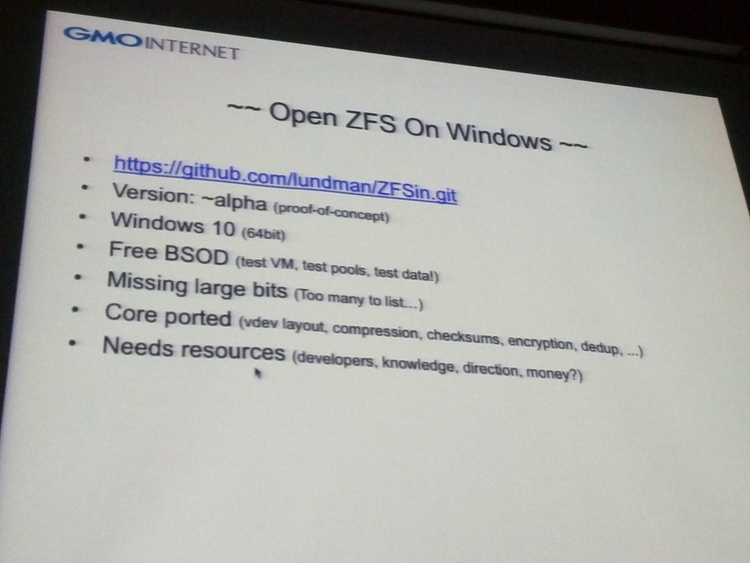
В Linux поддержка ZFS появилась не столь давно из-за проблем с совместимостью лицензий (CDDL для ZFS и GNU GPL для Linux), но в 2010 г. работы всё же начались, а с марта 2013 года проект считается подходящим даже для промышленного применения. Первым дистрибутивом с поддержкой ZFS стала Ubuntu 16.04. Во FreeBSD такая поддержка имеется уже давно, с версии 7.0 от 2008 года, в OS X попытки предпринимались, но Apple, похоже, отказалась от этой идеи. Хуже всего с поддержкой ZFS обстояли дела на платформе Windows — она просто отсутствовала. Однако на днях появилась первая альфа-версия драйвера, обеспечивающая работу с томами ZFS в среде ОС Microsoft Windows.

Базовая структура ZFS сильно отличается от концепций классических файловых систем
Доступна она на GitHub, проект носит имя ZFS-Win, что вполне ожидаемо. Развивается он под эгидой OpenZFS. Поскольку речь идёт об альфа-версии, предназначена она сугубо для энтузиастов. Пока на сайте нет бинарных сборок, их предлагается собрать самому из исходных кодов. Подразумевается использование в среде 64-битной версии Windows 10. В настоящий момент портировано ядро ZFS — структура томов, сжатие, поддержка контрольных сумм, шифрования и другие базовые возможности, но работы, как признаётся автор, предстоит ещё очень и очень много. Проект нуждается в ресурсах: разработчиках, просто знающих специалистах, а также в денежных средствах. Мы надеемся, что эти ресурсы найдутся и поддержка ZFS станет столь же обыденной в Windows, какой она является ныне в Linux и FreeBSD.
В наши дни все большей и большей популярности набирают файловые системы следующего поколения, которые имеют более широкую функциональность, чем в обычных файловых системах. Одни из таких файловых систем - это Btrfs и ZFS, Обе они уже стали достаточно стабильными и активно применяются пользователями. Для многих пользователей очень важна сохранность данных, и такие файловые системы могут обеспечить ее наилучшим образом.
В одной из предыдущих статей мы рассматривали файловую систему Btrfs. В нашей сегодняшней статье мы остановимся на ZFS, эти файловые системы похожи по своему применению и назначению, но имеют некоторые отличия. Мы рассмотрим как установить эту файловую систему в вашем дистрибутиве, настроить ее и использовать для решения повседневных задач.
Что такое ZFS?
Файловая система ZFS имеет обычные для таких файловых систем возможности. Это просто огромный размер одного раздела, и размер файла, поддерживается возможность хранения файлов на нескольких устройствах, проверка контрольных сумм для данных и шифрование на лету, а также запись новых данных в режиме COW, когда данные не переписываются, а пишутся в новое место, что позволяет делать мгновенные снапшоты.
Возможности очень похожи на Btrfs, но есть кое-какие отличия. В Btrfs можно посмотреть все файлы, измененные с момента последнего снапшота. Второе отличие, это отсутствие в Btrfs логических блоков zvol.
Установка ZFS
В последних версиях Ubuntu файловая система ZFS была добавлена в официальный репозиторий и в установочный диск. Поэтому для того, чтобы ее установить будет достаточно выполнить несколько команд:
sudo apt install -y zfs
В других дистрибутивах. например, CentOS или Fedora ситуация немного сложнее, сначала вам придется добавить официальный репозиторий, а затем установка zfs и самого набора утилит и модулей ядра:

Затем осталось включить загрузить модуль ядра с поддержкой этой файловой системы:
sudo modprobe zfs
Теперь файловая система установлена и готова к использованию. Дальше нам нужно выбрать разделы и создать на них файловые системы. Для настройки zfs используется утилита zpool, но для начала давайте рассмотрим ее синтаксис и возможности. Файловая система может быть расположена на нескольких разделах или жестких дисках, поэтому на уровне ядра формируется общий пул (куча), а к нему уже подключаются разделы. Тут можно провести аналогию с группой томов LVM.
Команда zpool
Это основной инструмент управления разделами и функциональными возможностями ZFS, поэтому вам важно его освоить. Общий синтаксис команды достаточно прост, но у нее есть множество подкоманд, которые имеют свой синтаксис и параметры:
$ zpool команда параметры опции устройства
Как я уже сказал, параметры и опции для каждой команды свои, а в качестве устройства может указываться пул или физический раздел на жестком диске. Теперь рассмотрим основные команды и их предназначение, чтобы вы могли немного ориентироваться, а более детальные параметры разберем уже на примерах:
Это были все основные опции команды, которые мы будем использовать. Теперь рассмотрим примеры настройки zfs и управления разделами.
Как пользоваться ZFS
Настройка ZFS не очень сильно отличается от Btrfs, все базовые действия выполняются очень просто, вы сами в этом убедитесь.
Создание файловой системы
Сначала посмотрим есть ли уже созданные пулы ZFS. Для этого выполните такую команду:
sudo zpool list

Если вы устанавливаете эту файловую систему в первый раз, то здесь будет пустой список. Теперь создадим пул на основе существующего раздела, мы будем использовать раздел /dev/sda6
sudo zpool create -f pool0 /dev/sda6

Хотя вы можете использовать не только раздел, а целый диск. Теперь смотрим еще раз список пулов:
sudo zpool list

Затем смотрим состояние нашего пула с помощью команды status, здесь выводится больше подробной информации. Если у вас есть несколько дисков, вы можете настроить RAID массив, чтобы данные хранились не на одном разделе, а синхронно копировались на несколько, это может в несколько раз увеличить производительность.
sudo zpool create pool0 zraid /dev/sda /dev/sdb /dev/sdc
Обратите внимание, что диски должны иметь одинаковый раздел. Если вам не нужен RAID, вы можете настроить обычное зеркалирование на второй диск. Это увеличивает надежность хранения данных:
sudo zpool create pool0 mirror sda sdb
Теперь данные будут писаться на оба диска. Такую же вещь можно проделать с разделами, но здесь нет смысла, поскольку если жесткий диск накроется, то данные вы потеряете, а прироста производительности не увидите. Вы можете использовать даже файлы, для создания файловых систем.
Вы можете добавить новый жесткий диск или раздел к пулу:
sudo zpool attach pool0 /dev/sdd
Или удалить устройство из пула:
sudo zpool detach pool0 /dev/sdd
Чтобы удалить пул используйте команду destroy:
sudo zpool destroy pool0
Для проверки раздела на ошибки используйте команду scrub:
sudo zpool scrub pool0

Статистику использования пула можно посмотреть с помощью команды iostat:
sudo zpool iostat pool0

Файловые системы ZFS
Теперь нужно создать файловые системы на только что созданном пуле. Создадим три файловые системы, data, files и media. Для этого используется команда zfs:
sudo zfs create pool0/data
$ sudo zfs create pool0/files
$ sudo zfs create pool0/media

Файловые системы готовы, дальше рассмотрим монтирование zfs.

Монтирование ZFS
Точка монтирования для пула и для каждой созданной в нем файловой системы создается в корневом каталоге. Например, в нашем случае точки монтирования выглядят так:

Или можно использовать такую команду:
Чтобы размонтировать файловую систему для одного из созданных разделов используйте команду zfs umount:
sudo zfs umount /pool0/data

Затем можно ее обратно примонтировать:
sudo zfs mount pool0/data

Параметры файловой системы
Кроме всего прочего, вы можете настроить различные параметры файловой системы ZFS, например, можно изменить точку монтирования или способ сжатия. Вы можете посмотреть все текущие параметры для файловой системы или пула с помощью команды:
sudo zfs get all pool0/files

Сначала включим сжатие:
sudo zfs set compression=gzip pool0/files
Затем отключим проверку контрольных сумм:
sudo zfs set checksum=off pool0/files
Смотрим точку монтирования:
sudo zfs get mountpoint pool0/files
Затем установим свою:
sudo zfs set mountpoint=/mnt pool0/files

Теперь раздел будет монтироваться в /mnt, настройки можно изменить для каждого из разделов.
Снимки состояния ZFS
Снапшоты zfs или снимки состояния могут использоваться восстановления данных. Благодаря особенностям файловой системы снимки можно создавать мгновенно. Для создания снимка просто наберите:
sudo zfs snapshot pool0/files pool0/files@shot1
Для восстановления используйте:
sudo zfs rollback pool0/files@shot1
Посмотреть список снимков вы можете командой:
sudo zfs list -t snapshot
А удалить ненужный снимок:
sudo zfs destory pool0/files@shot1
Выводы
В этой статье мы рассмотрели как работает файловая система zfs, как выполняется настройка zfs и как ее использовать. Это очень перспективная файловая система, с огромным набором функций, которая способна сравняться, а в некоторых областях и обойти Btrfs. Надеюсь, эта информация была полезной для вас, если у вас остались вопросы, спрашивайте в комментариях!
Читайте также:


